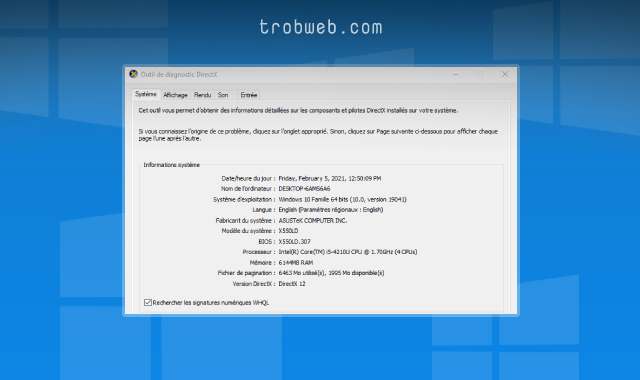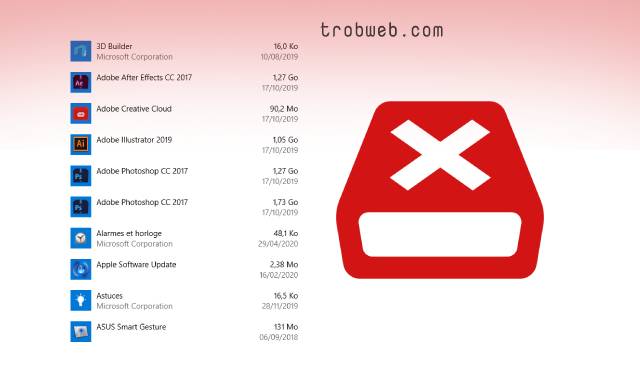كيفية تغيير إسم الكمبيوتر في ويندوز 10
هنا عندما نتحدث عن تغيير إسم الكمبيوتر، نقصد تغيير إسم المستخدم في ويندوز 10 أي الإسم الذي يظهر في الأول لتسجيل الدخول إليه. غالباً عند شراء الكمبيوتر، يأتي مدمج بحساب مستخدم آخر، وبالتالي يجب عليك تغيير ذلك الإسم وكلمة المرور أيظاً إذ وُجدت.
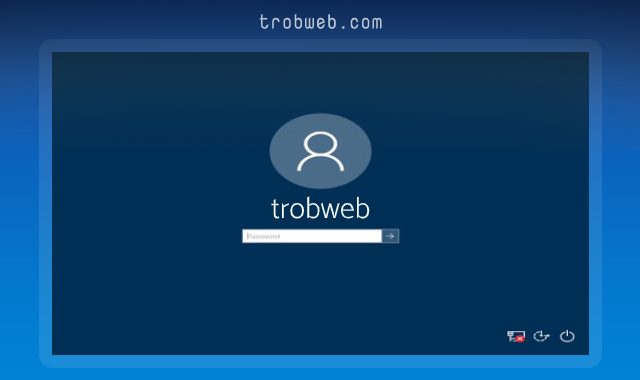
كما نعلم أن عند تشغيل الكمبيوتر يظهر إسم المستخدم مع خانات تسجيل الدخول، يجب أن تعلم أنه يمكنك تغيير ذلك الإسم بكل سهولة وبساطة، وذلك من خلال الإعدادات طبعاً. إليك كيفية القيام بذلك.
تغيير إسم الكمبيوتر الذي يظهر عند تشغيله
هذه مهمة سهلة جداً، فقط من خلال بعض الخطوات ستتمكن من تغيير إسم جهازك الكمبيوتر، وبالتحديد على Windows 10. أولاً، ادخل إلى الإعدادت “Setting” عبر النقر على الخيار الموجودة في زاوية أسفل يمين الشاشة بجوار الساعة، بعدها اضغط على كل الإعدادات “All Setting“. كطريقة أخرى سريعة للدخول إلى اعدادات الويندوز، انقر على اختصار لوحة المفاتيح Windows + i.
بعد ذلك يجب عليك النقر على الحسابات “Accounts“.

سوف تظهر لك صفحة تظم إسم المستخدم والإيميل المستعمل. انقر على إدارة أو إنشاء حسابي مايكروسوفت “Manage my microsoft account“. سوف يفتح معك المتصفح الإفتراضي لويندوز 10 والدخول مباشرة إلى حساب مايكروسوفت.
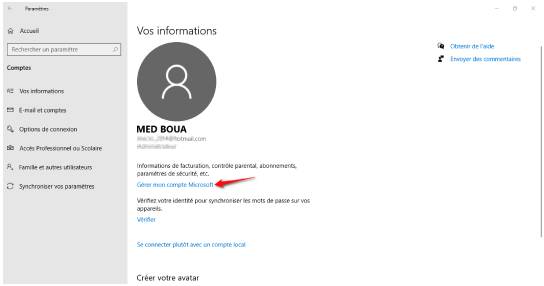
كما هو مبين في الصورة أسفله، انقر على خيار المزيد من الإجراءات “more actions” لتظهر لك قائمة تضم تظم ثلاث خيارات، اضغط على خيار تعديل الملف الشخصي “Edit Profile“.

بعد ذلك، سوف تظهر لك صفحة تظم معلومات حسابك مع إمكانية تغييرها، مثل الإسم وإضافة صورة، تاريخ الميلاد، الدولة. نحن ما يهمنا هو تغيير إسم المستخدم، لذلك انقر على خيار تغيير الإسم “Change name“.

كخطوة أخيرة، سوف تظهر لك صفحة لتغيير الإسم والنسب، وهو ما يعتبر كإسم مستخدم لويندوز 10، أدخل الإسم المناسب لك ثم اكتب رمز الكابتشا، بعد ذلك انقر على حفظ “Save” من أجل تغيير تلك المعلومات.
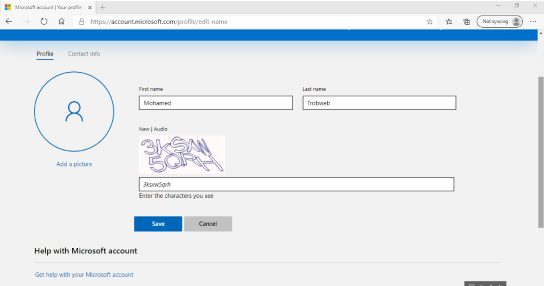
أيظاً إذا أردت إضافة صورة يمكنك النقر على “Add Picture” ثم اختر أي صورة من جهازك، ناهيك عن تغيير الدولة وتاريخ الميلاد، لغة حسابك وغيرها. أضف على ذلك، أنه يمكنك إضافة معلومات الاتصال عبر النقر على خيار “Contact info” الموجودة بجانب Profile.
كانت هذه هي الطريقة اللازمة اتباعها من أجل تغيير إسم جهازك الكمبيوتر في ويندوز 10، وهو الإسم الذي يظهر عند تشغيل الكمبيوتر. إذا واجهت اي مشكلة في الوصول إلى أحد هذه الخيارات، لا تتردد في طرح ذلك بالتعليقات. بغض النظر عن هذا، قد تهتم بالتعرف على كيفية إلغاء باسوورد الكمبيوتر ويندوز 10.